1. 개요
가상 머신 VirtualBox를 이용해 Windows 9x(95, 98, ME)를 설치하면 그 과정에서 수많은 오류가 발생하는 경우가 있다.

이 글에서는 VirtualBox를 이용한 Windows 9x 설치 과정과 그중 위의 오류를 해결하는 방법을 제시하고자 한다.
2. VirtualBox 프로필 만들기
먼저 VirtualBox 가상 머신 프로필을 생성해야 한다.
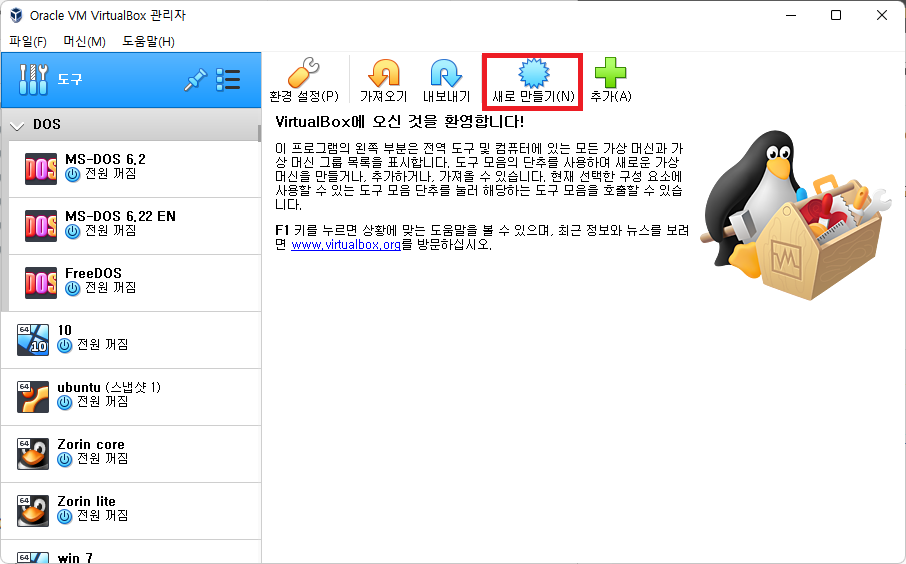
도구 > 새로 만들기를 선택한다.

전문가 모드가 한눈에 들어오고 편하니 전문가 모드를 추천한다.
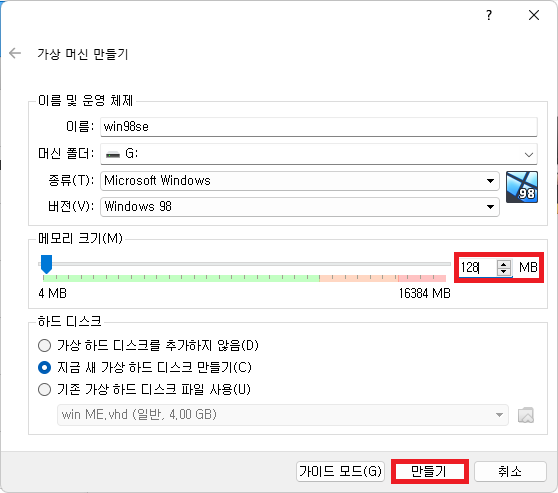
Windows 98의 메모리 요구 사항은 최소 16MB, 권장 24MB 이상, 최대 1GB 이하이다.
여유 있게 128MB 정도로 잡아주자. 나중에 조절할 수 있다.
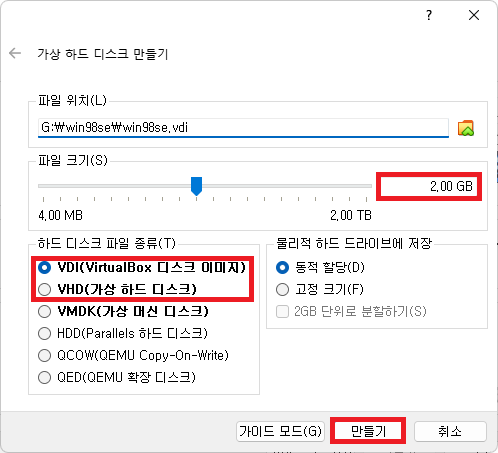
'파일 크기'는 가상 디스크의 용량이다.
여유 있게 2GB 이상 잡아주자.
좌하단의 '하드 디스크 파일 종류'는 가상 디스크 파일의 형식을 결정하는 항목으로,
대부분 VDI파일을 이용하지만, 경우에 따라(가상 디스크를 HOST컴퓨터에 직접 마운트 해야 할 때) VHD를 이용하기도 한다.
여담으로 Windows에서 가상 디스크 파일을 만들 때 이용하는 가상 디스크 형식은 VHD이다.
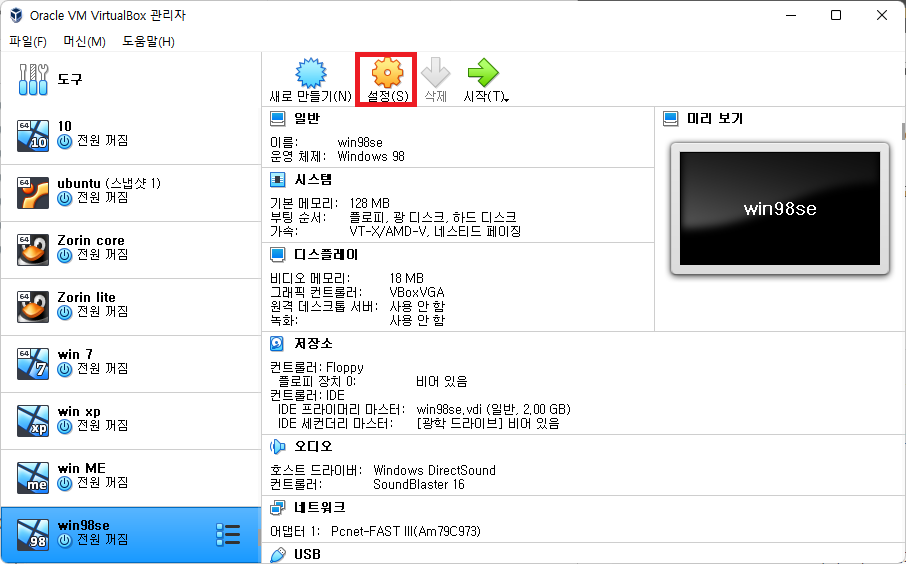
VM 프로필이 생성되었다.
'설정(S)'를 눌러 설정으로 진입한다.
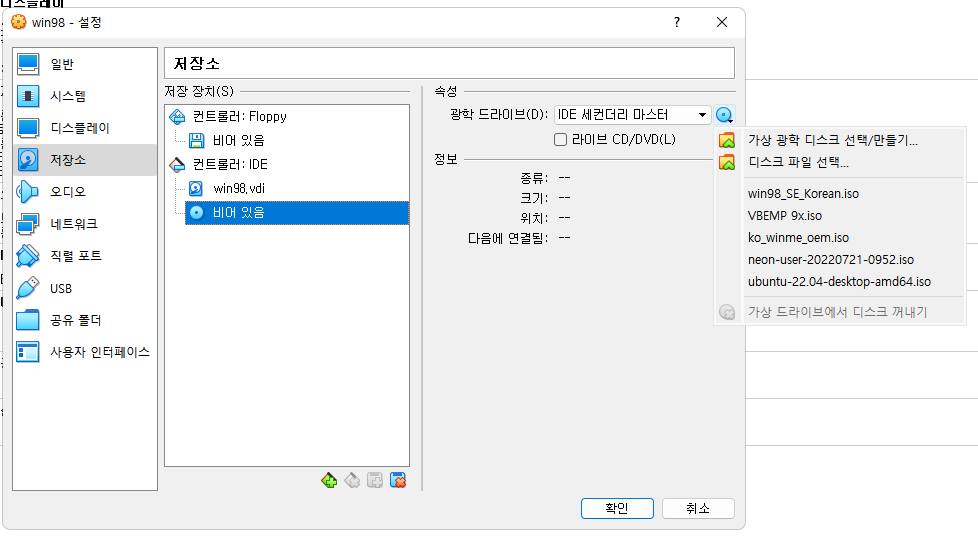
'저장소' 항목으로 이동하여 디스크 파일을 선택해주자. 까먹고 넘어가기 쉽다.
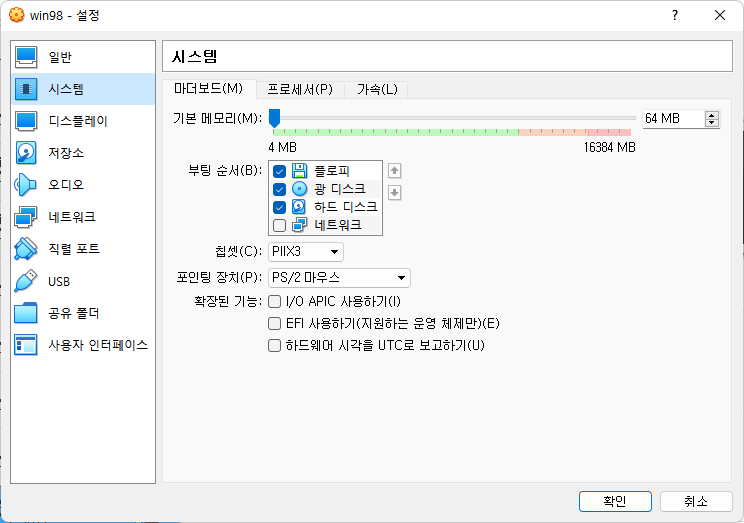
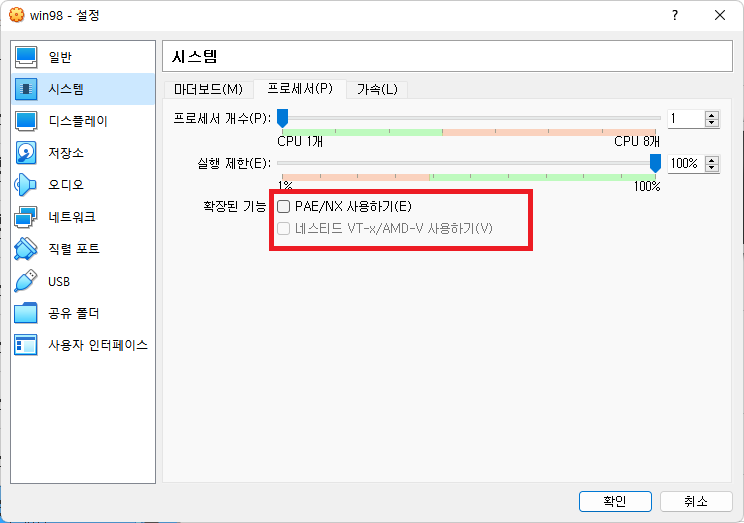
'시스템' > '프로세서' 항목으로 넘어와 네모 친 두 기능을 비활성화한다.
'프로세서 개수'는 1개로 한다. 9x는 멀티코어 프로세싱을 지원하지 않는다.
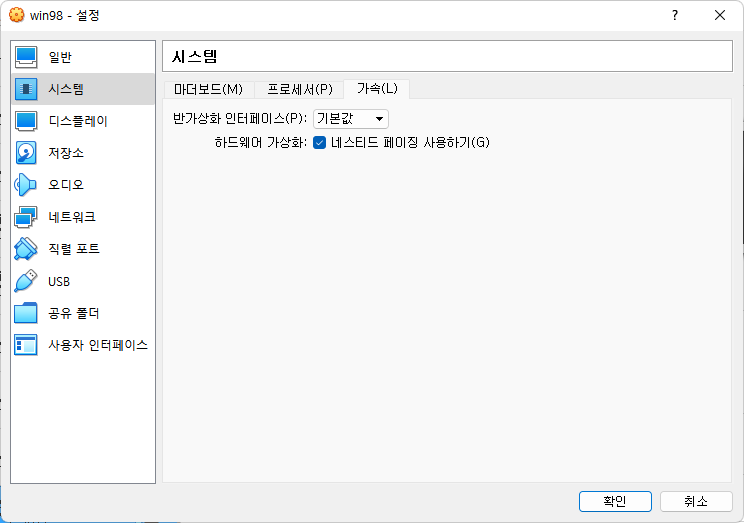
'가속' 항목.
딱히 신경 쓸 것은 없다.
3. 설치 방법 및 오류 수정
3.1. 설치를 위한 사전 준비
기본적으로 win98(경우에 따라서는 다른 9x)의 경우 설치 CD를 이용하여 클린 설치하면 오류가 발생하는 경우가 있다.
이를 막기 위하여 설치 CD의 설치 파일을 C드라이브로 옮긴 후 옮긴 파일을 이용하여 설치를 진행하여야 한다.
아래는 Windows 98을 예시로 한 설치 가이드이다.
미리 디스크를 FAT32로 포맷하였다면 12)로 넘어가도록 한다.
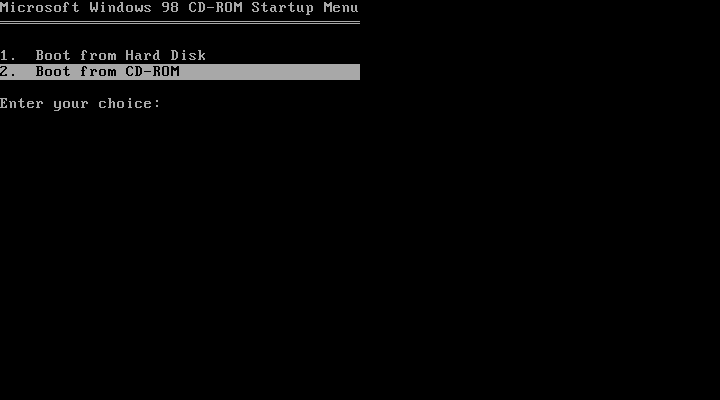
1) 부팅 디스크(설치 디스크)로 부팅한다.
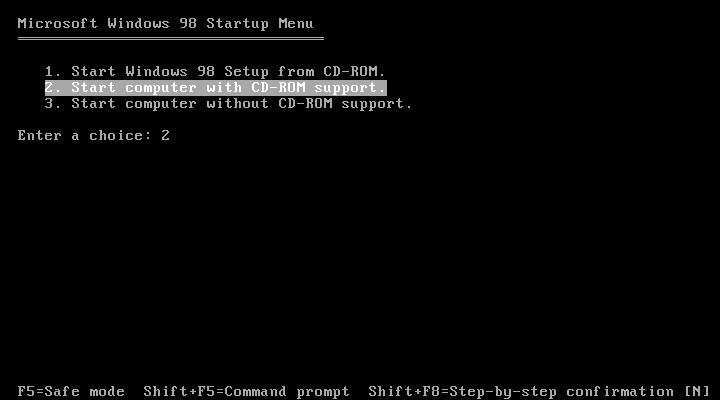
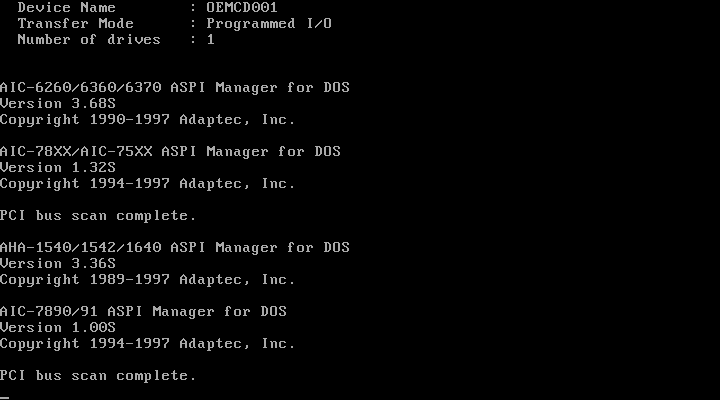
2) CD ROM을 이용하여 컴퓨터를 시작한다.
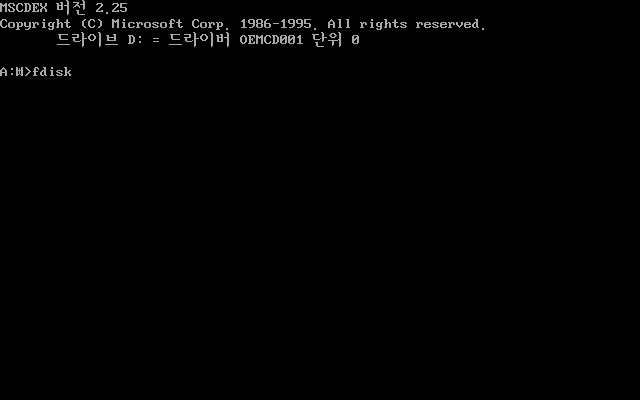
3) FDISK를 실행한다.

4) 'Y'를 입력한다.
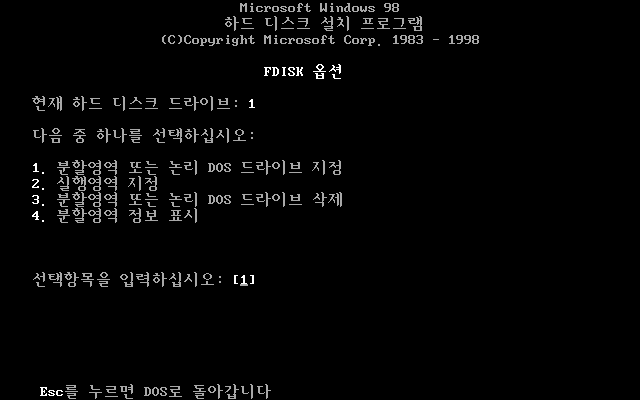
5) '1'을 선택하여 논리 DOS 드라이브를 지정한다.
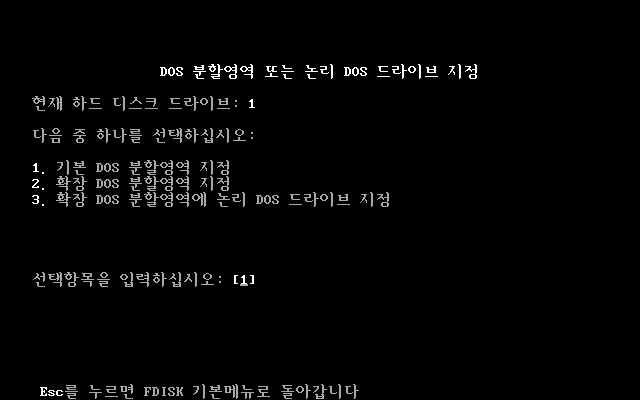
6) 기본 DOS 분할 영역을 지정한다.
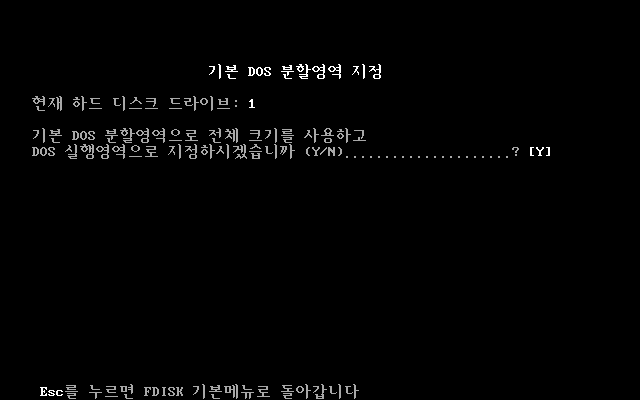
7) 'Y'
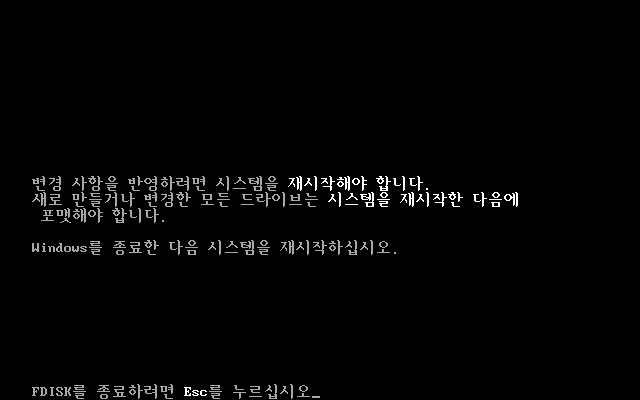
8) 'Esc 키'를 누른 후,
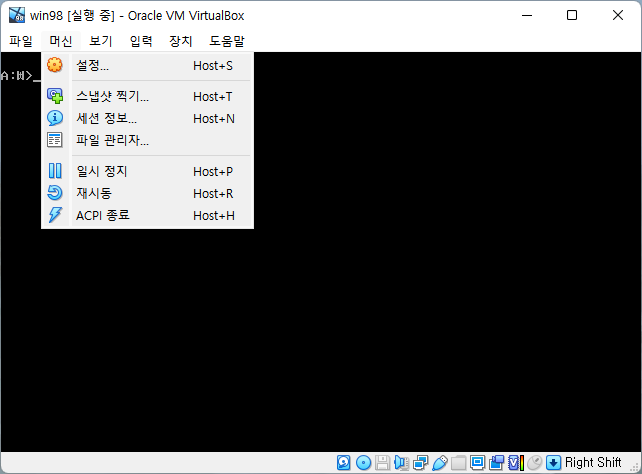
9) 재시동한다.
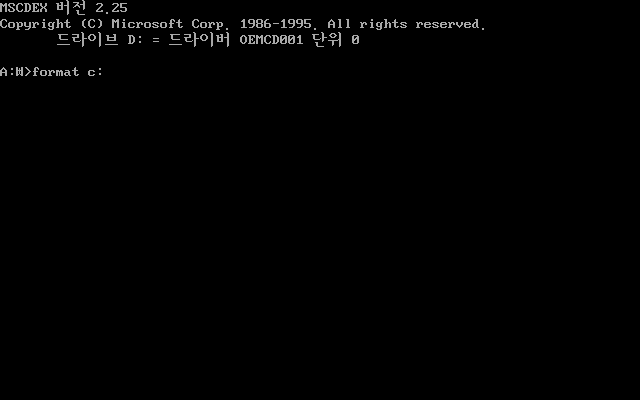
재부팅이 되면 하드 디스크를 포맷한다.
10) FORMAT C:를 입력한다.
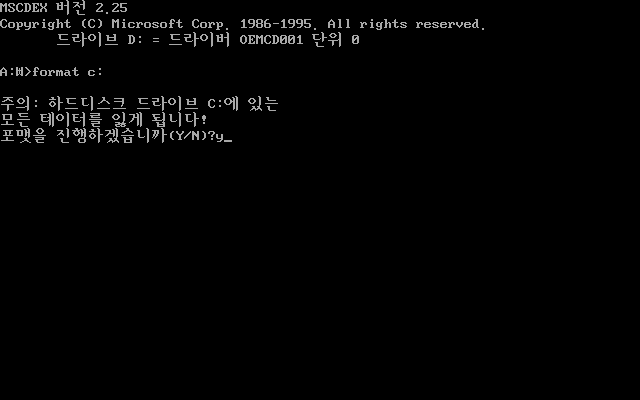
11) 'Y'
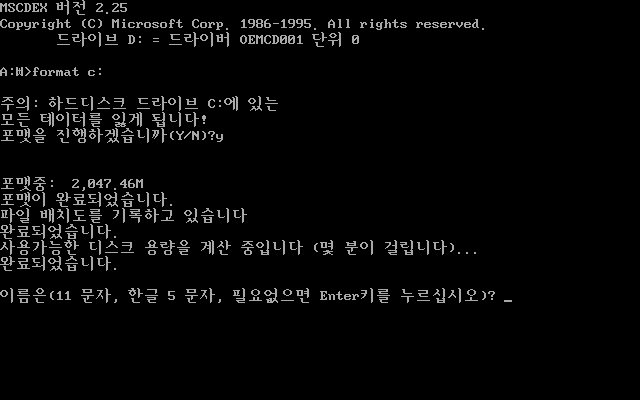
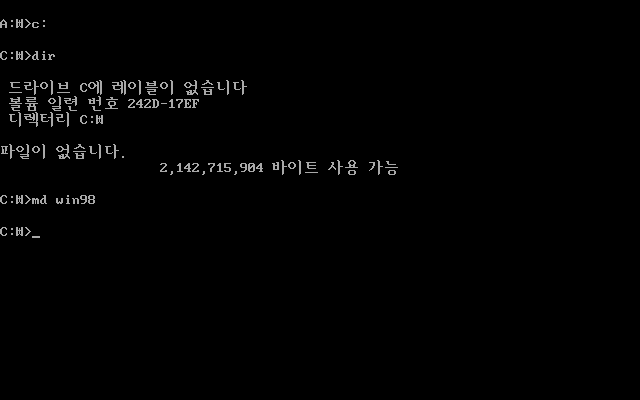
설치에 필요한 파일을 복사할 차례이다.
12) 'MD WIN98'을 입력하여 C 드라이브에 WIN98 폴더를 생성한다.
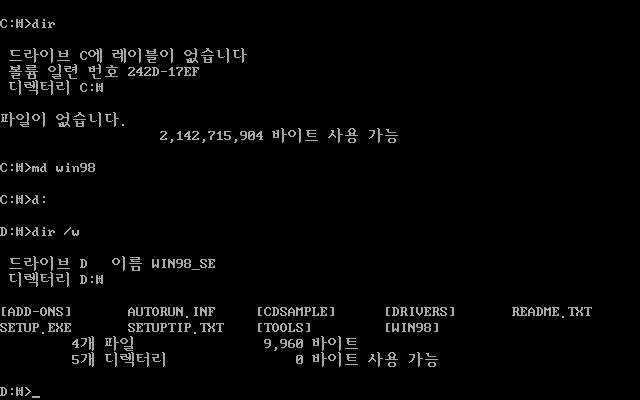
'D:'를 입력하여 D 드라이브로 이동한 후,
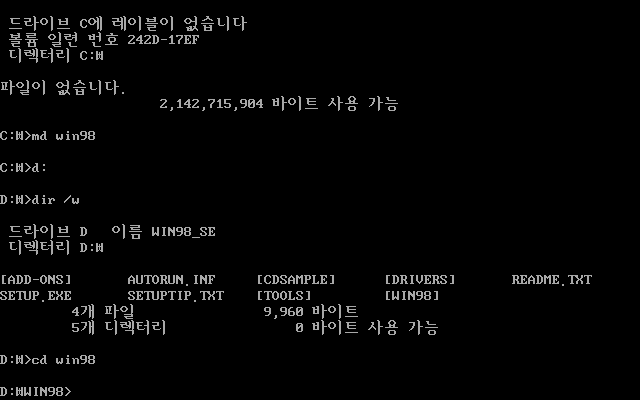
'CD WIN98'을 입력하여 D 드라이브 아래의 WIN98 설치 파일 폴더로 들어간다.
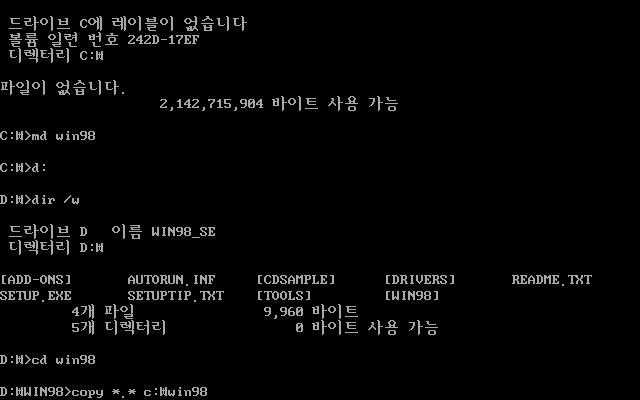
'COPY *.* C:\WIN98'을 입력하여 파일을 C:\WIN98로 복사한다.
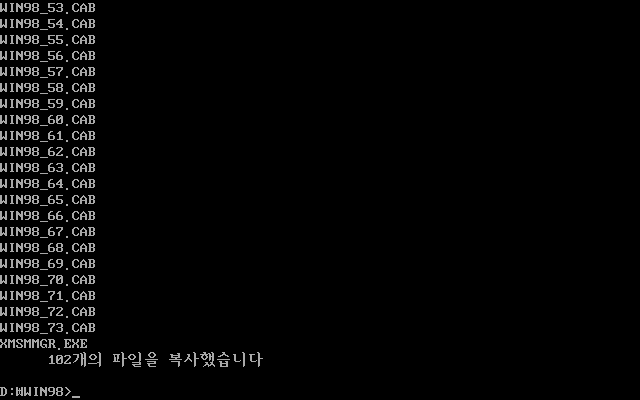
복사가 완료되었다.
이제 설치를 시작할 차례이다.
3.2. 본격적인 설치
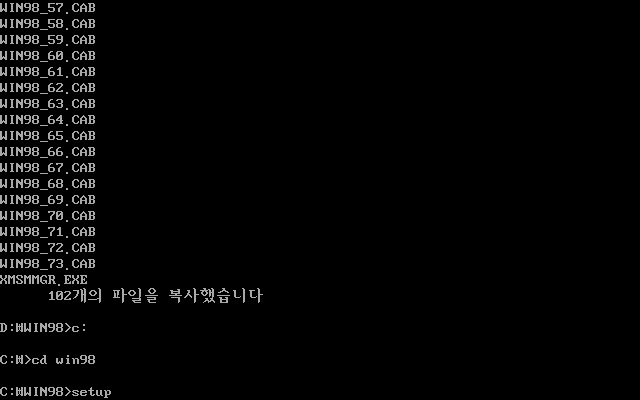
'C:'를 입력하여 C 드라이브로 이동한 뒤, 'CD WIN98'을 입력하여 C:\WIN98로 이동한다.
이후 'SETUP'을 입력하여 SETUP.EXE를 실행한다.
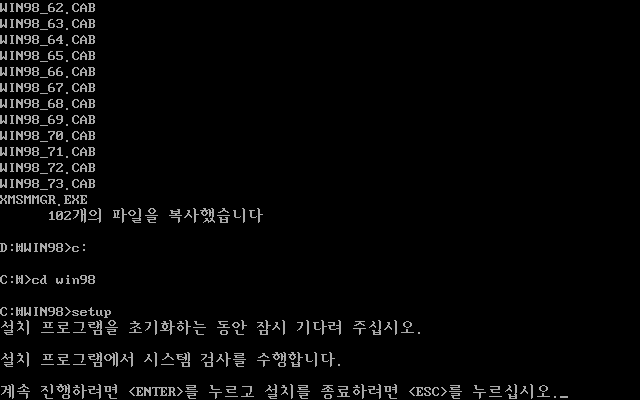
ENTER키를 누른다.
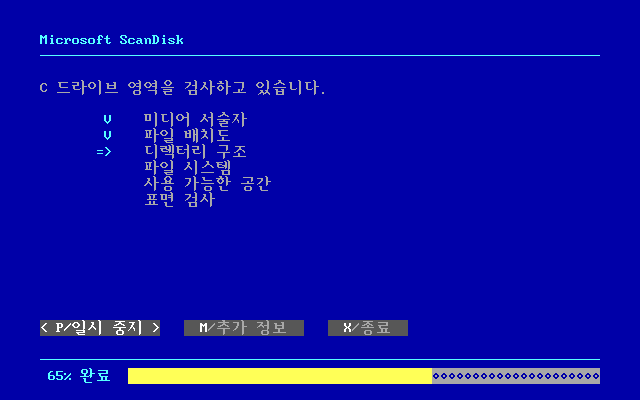
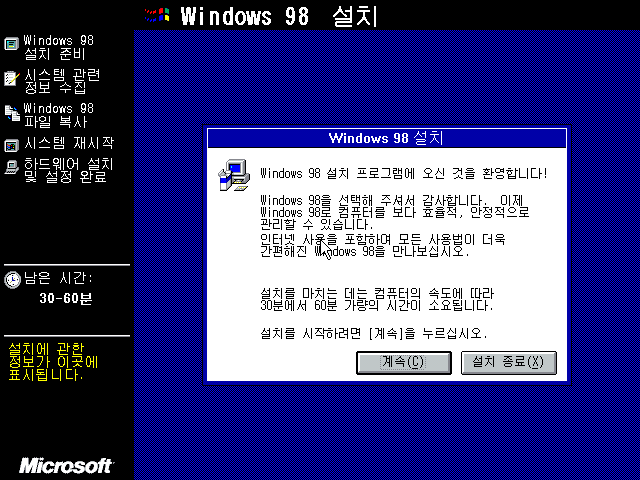
계속을 누르고 안내에 따라 설치를 진행한다.

시동 디스크를 만든다.
이때 쓰기 금지 오류라면서 시동 디스크가 만들어지지 않는다면 그냥 취소하면 된다.
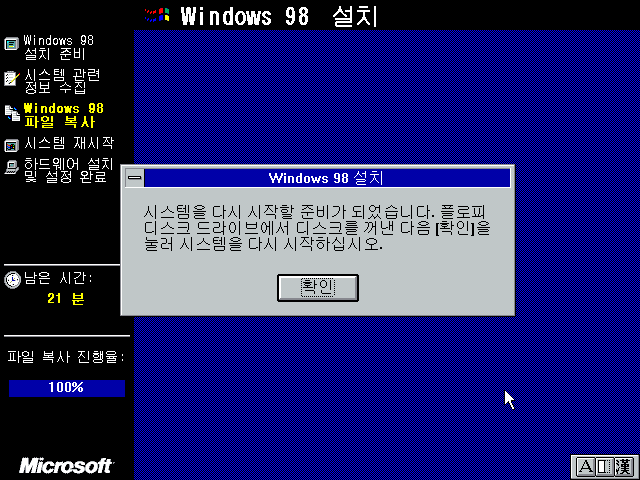
'확인'을 눌러 재부팅한다.
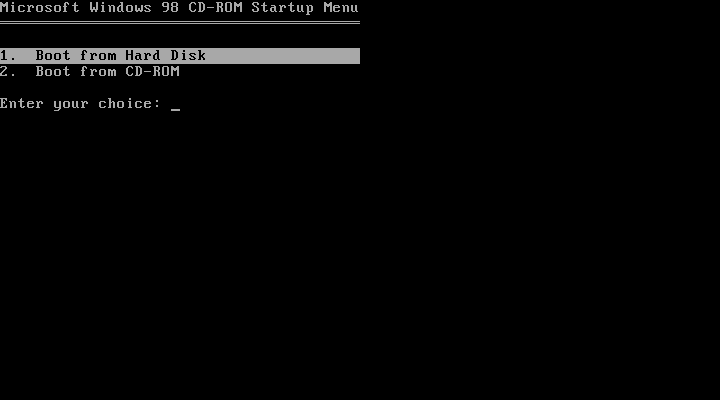
'하드 디스크로 부팅'을 선택한다.
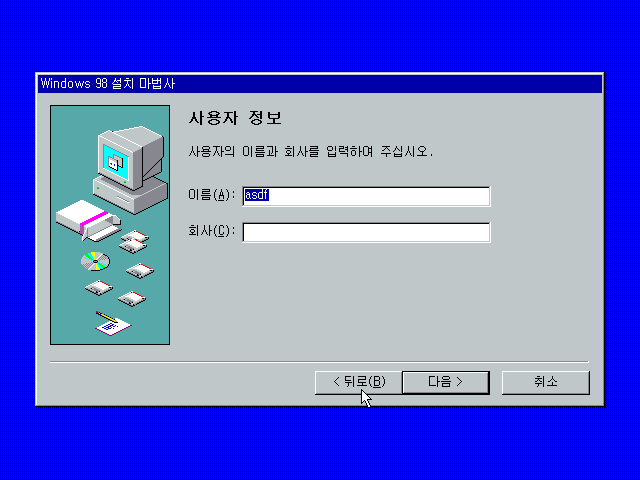
이후로는 안내에 따라 설치를 진행한다.
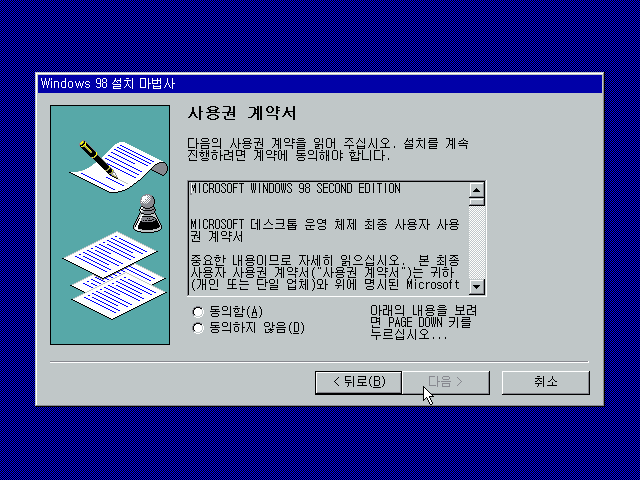
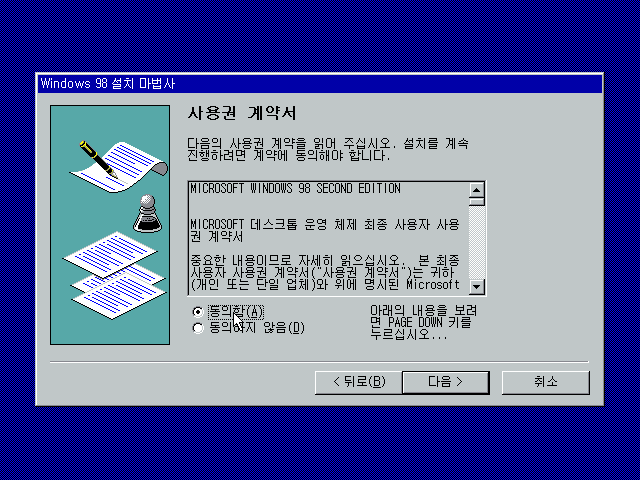

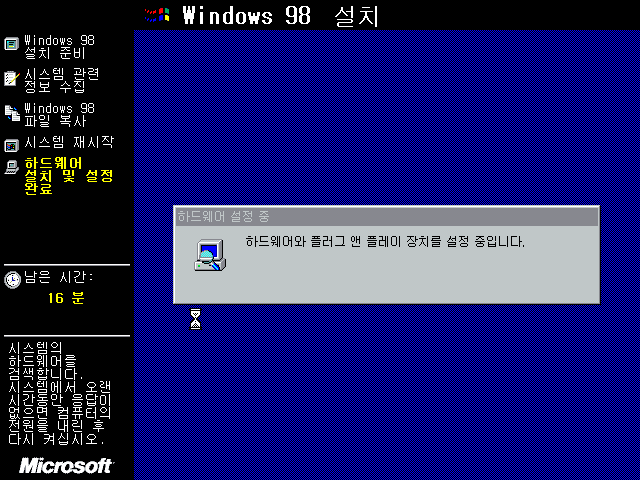
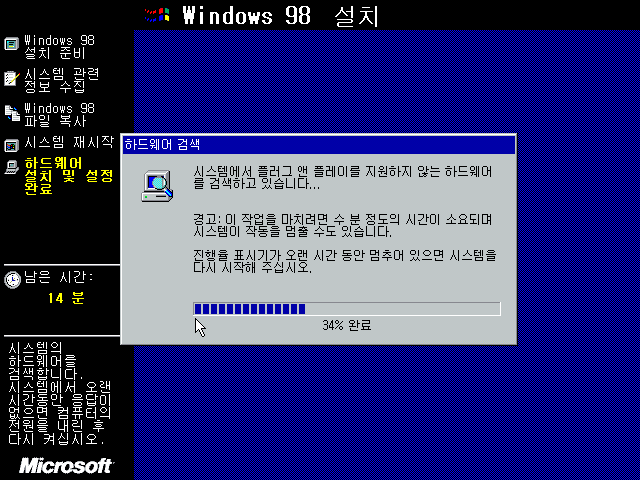
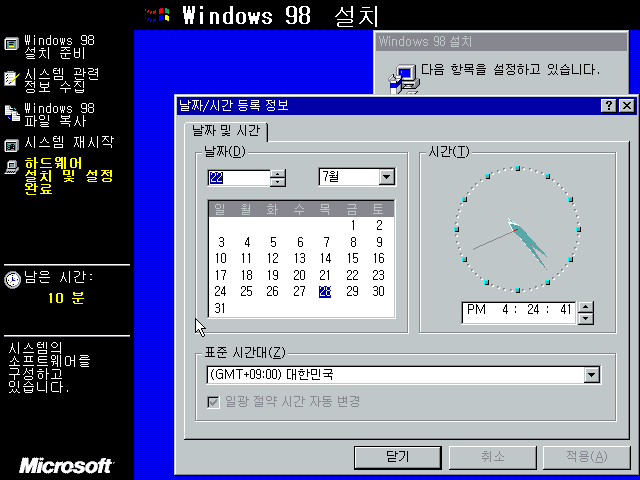
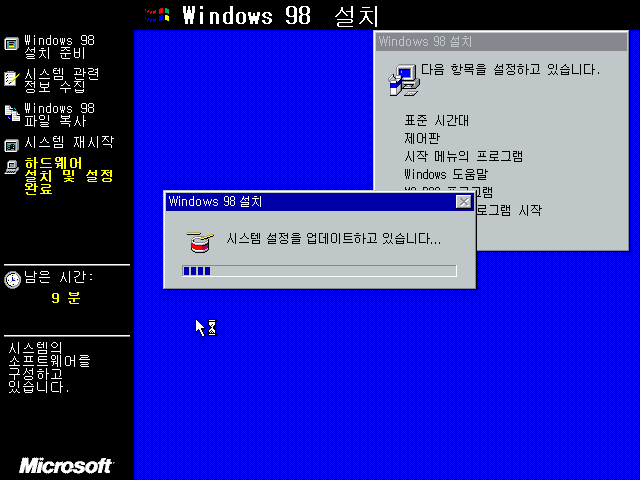
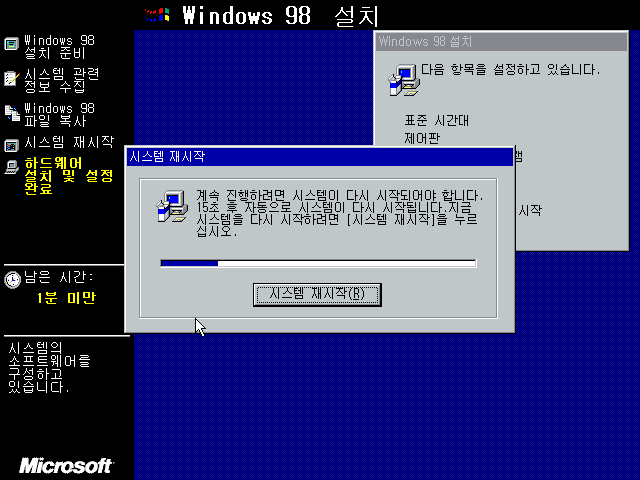
재부팅한다.
3.3. 부팅 오류 수정
※지금부터 아래의 안내에 따라 부팅 오류를 해결한다.

해당 화면이 뜬 상태에서 'Ctrl'키를 길게 눌러 Windows 98 Startup 메뉴로 진입한다.
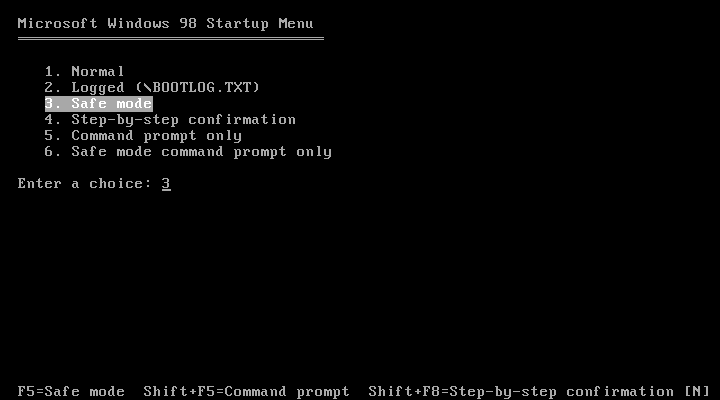
안전 모드로 진입한다.
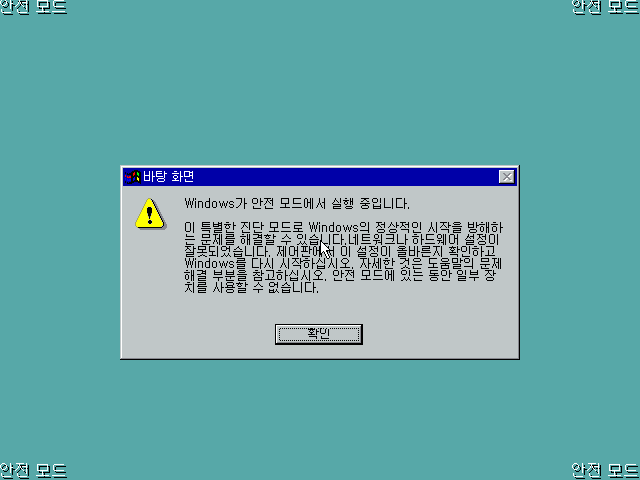
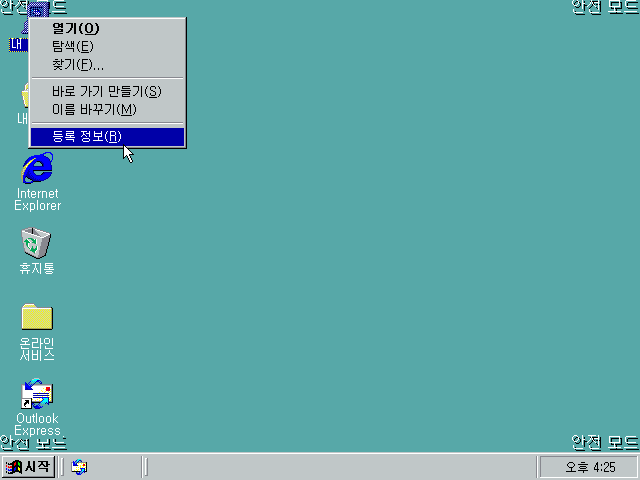
'내 컴퓨터'를 우클릭하여 컨텍스트 창을 열고 '등록 정보(R)'을 클릭한다.
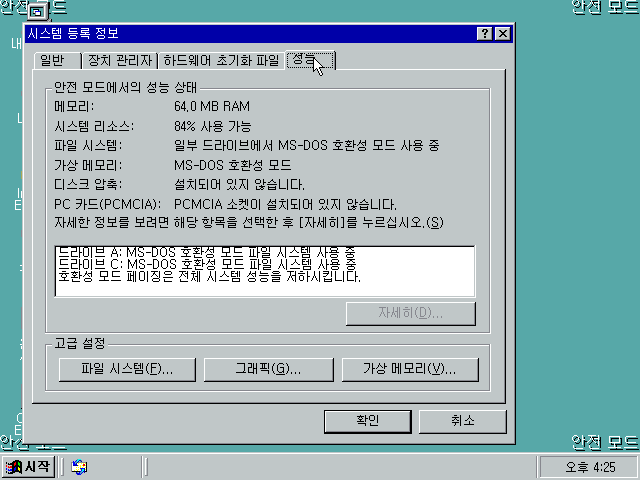
'성능' 탭으로 이동한다.

'고급 설정' 항목의 '파일 시스템(F)을 클릭한다.

'문제 해결' 탭의 '32비트 보호 모드 디스크 드라이버를 사용하지 않음'을 체크하고,

적용한다.
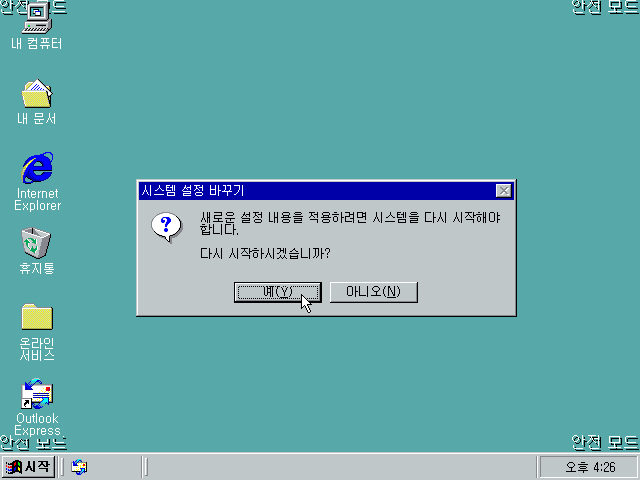
이후 재부팅한다.

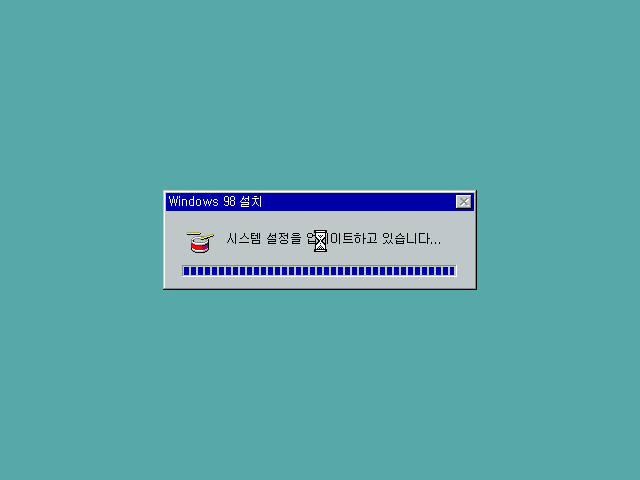
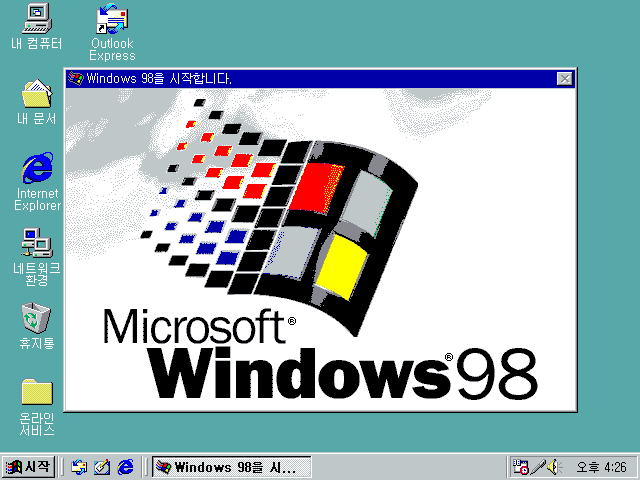
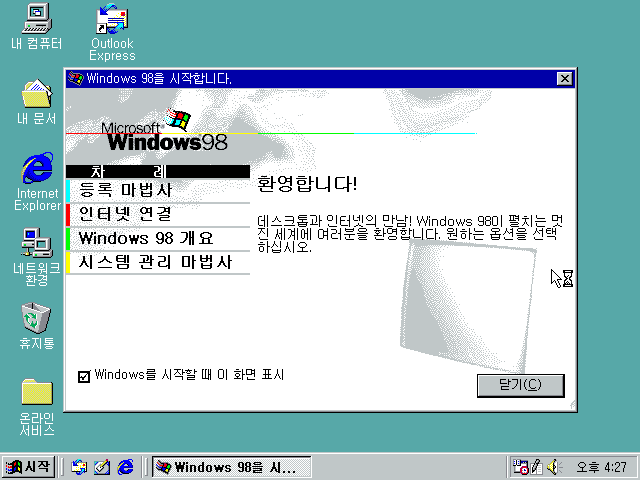
참고 자료
Windows 9x. iso
https://eatstar.tistory.com/35?category=944276
[윈도우 95] ISO 파일 다운로드 & 제품키
WINDOWS 95 / OS2 / X86 제품키 : 26895-OEM-0004854-59831 https://drive.google.com/file/d/1Arqe8tnzUsI-GbusnL7RA6P3keuXpleo/view?usp=sharing
eatstar.tistory.com
https://eatstar.tistory.com/36?category=944276
[윈도우 98] ISO 파일 다운로드 & 제품키
WINDOWS 98 / OEM / X86 제품키 : VKRBH-T6Q8H-B4GPH-JMVWW-FMHYD (준비중..) WINDOWS 98 / SE / X86 * 초반에 오류가 날 수 있으나 엔터키를 계속 누르면 진행됩니다. 제품키 : VPJ6P-32842-H8FG3-74W8G-V8GRY ht..
eatstar.tistory.com
https://eatstar.tistory.com/38?category=944276
[윈도우 ME] ISO 파일 다운로드 & 제품키
제품키 : HBTD9-6P338-XT2MV-QBTTF-WPGGB https://drive.google.com/file/d/1GuNlphvIh1edwugr2LOcYnQMG3YKMF3U/view?usp=sharing 제품키 : B6BYC-6T7C3-4PXRW-2XKWB-GYV33 (준비중..)
eatstar.tistory.com
Win 9x 디스플레이 드라이버
오류 관련 동영상
'컴퓨터 > Windows' 카테고리의 다른 글
| 안전 모드 (0) | 2022.09.08 |
|---|---|
| Chkdsk를 이용한 디스크 파일 시스템 검사 (0) | 2022.08.25 |
| 파일 권한 설정하기 (0) | 2022.07.28 |
| 블루스크린 자동으로 다시 시작 설정 & 제어판에서 오류코드 확인 (0) | 2022.07.14 |
| 이 PC 초기화 (1) | 2022.06.30 |




댓글